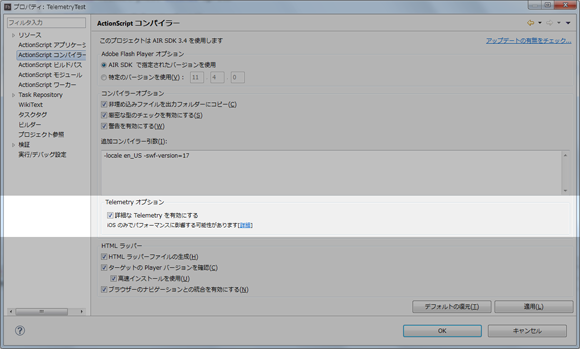AIR+ScoutによるモバイルAIRアプリチューニング:無料でCreative Cloudを使い倒せ(9)(1/2 ページ)
Flash+ScoutによるWebアプリのチューニングに続き、今回はAIR+Scoutを用いたモバイルAIRアプリのチューニングを紹介する。
前回(Flash+ScoutによるWebアプリチューニング)に引き続き、「Adobe Scout(以下、Scout)を使用したAdobe AIR(以下、AIR)アプリケーションのプロファイリングについて解説します。
Scoutは、Adobe Creative Cloudのメンバーであれば、無償メンバーでも期間限定で利用できます。
詳細Telemetryを使用したプロファイリング
AIRアプリケーション――特にモバイル向けアプリケーション――のプロファイリングを行うには、Telemetryを意識することが重要です。まずは詳細Telemetryを有効にする方法を確認しましょう。
Flash Professional CCで詳細Telemetryを有効にする
Flash Professional CCでは、FLAファイルを開いて「パブリッシュの設定」ダイアログ上にある「詳細なtelemetryを有効にする」チェックボックスを有効にします(図1)。これだけで書き出されるSWFのTelemetryは有効になります。
Flash Builder 4.7で詳細Telemetryを有効にする
Flash Builder 4.7では、ActionScriptコンパイラー 2.0(ASC 2.0)を使用する「ActionScriptプロジェクト」および「ActionScriptモバイルプロジェクト」のみ、Telemetryを有効することができます(図2)。
作成したプロジェクトのプロパティを開き「ActionScriptコンパイラー」オプションを選択します。「コンパイラーオプション」内の「Telemetryオプション」 → 「詳細なTelemetryを有効にする」のチェックボックスを有効にすることで、書き出されるSWFのTelemetryは有効になります(図3)。
モバイル上のAIRアプリケーションをプロファイリング
Scoutは、前述の詳細Telemetryを有効にする方法に加えて、専用の設定ファイルを用意することによって、USB経由でリモートデバッグしているモバイル上のAIRアプリケーションをプロファイリングできるようになります。
telemetry.cfgの用意
telemetry.cfgの書式は以下の通りです。
TelemetryAddress=192.168.1.2:7934 CPUCapture=true SamplerEnabled=true ScriptObjectAllocationTraces=true DisplayObjectCapture=true Stage3DCapture=true
- TelemetryAddress
Scoutを起動している端末のIPアドレス、およびScoutで設定したポート番号 - CPUCapture
「CPU使用率」の有効/無効パラメータ - SamplerEnabled
「ActionScriptサンプラー」の有効/無効パラメータ - ScriptObjectAllocationTraces
「ActionScriptメモリ割り当て」の有効/無効パラメータ - DisplayObjectCapture
「DisplayListレンダリングの詳細」の有効/無効パラメータ - Stage3DCapture
「Stage3Dレンダリング」の有効/無効パラメータ
Copyright © ITmedia, Inc. All Rights Reserved.
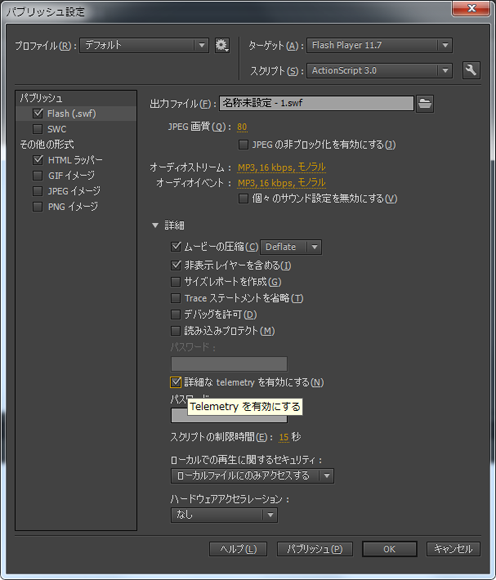 図1:「新規セッションの設定」セクション
図1:「新規セッションの設定」セクション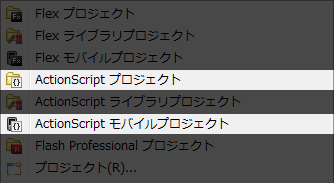 図2:Flash Builder 4.7の「新規」メニュー
図2:Flash Builder 4.7の「新規」メニュー